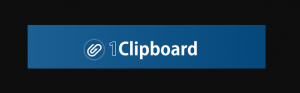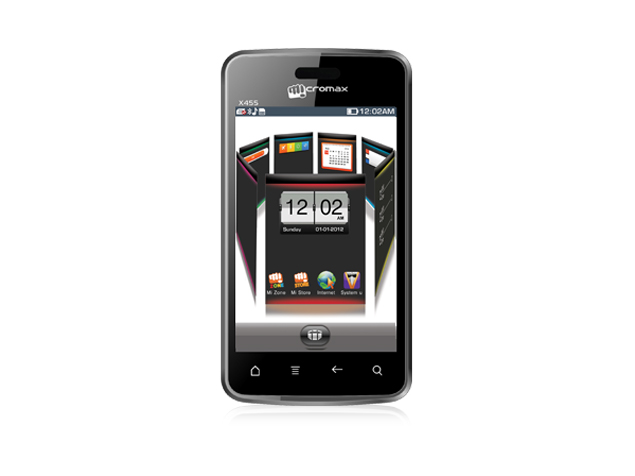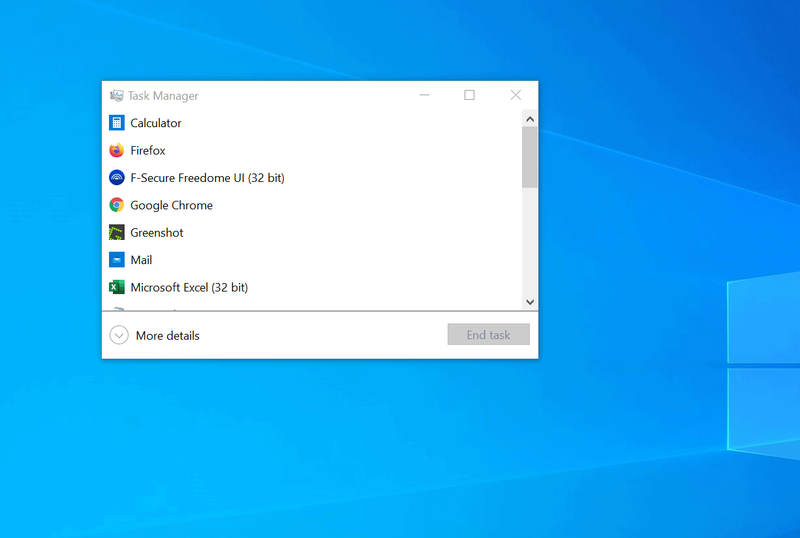Ako uložiť históriu telegramového rozhovoru
Telegram je mimoriadna aplikácia a jej vlastnosti postačia na prekvapenie každého. Vďaka jedinečným vlastnostiam aplikácie, ako je dostupnosť rôznych robotov, prístup používateľov k rôznym výnimočným kanálom a rôznym skupinám, je Telegram najlepšou aplikáciou na odosielanie správ. Jednou z jedinečných funkcií tejto aplikácie je, že si môžete do zariadenia uložiť históriu chatu Telegramu.
Teraz vyvstáva otázka: prečo musíme ukladať históriu chatu a exportovať ju lokálne? Niektorí by si to chceli uchovať kvôli spomienkam, zatiaľ čo iní si ich nechajú ako istý druh zálohy. V každom prípade však platí, že je to skutočne možné.
zväzok sa používa iným procesom
Mobilná aplikácia Telegram bohužiaľ neumožňuje export chatov, ale Telegram pre počítače a web túto úlohu umožňuje a my si ukážeme metódy s oboma. Pomocou nich môžete ľahko ukladať telegramové chaty na počítači so systémom Windows alebo Mac.
Prečítajte si tiež: Ako simulovať zárez na telefóne s Androidom
Uložte si históriu telegramov z aplikácie pre stolné počítače
Exportujú sa jednotlivé chaty
Aj keď vaša história chatu zostáva na Telegrame vždy zabezpečená vďaka serverom založeným na cloudových cloudoch, môžete to urobiť aj vtedy, keď chcete konverzáciu s niekým uložiť lokálne.
- Spustite Telegramová aplikácia na pracovnej ploche a otvorte kontakt, pre ktorý chcete chat exportovať.
- Teraz kliknite na ikonu trojbodková ikona v pravom hornom rohu obrazovky. Z rôznych dostupných možností kliknite na ikonu Exportovať históriu rozhovorov.
- Ihneď po kliknutí sa a nastavenia exportu chatu objaví sa okno. Tu môžete vybrať rôzne súbory, napríklad fotografie alebo videá, ktoré chcete exportovať spolu s vašimi rozhovormi. Môžete tiež nastaviť limit veľkosti súboru, ktorý chcete preniesť, posunutím určenej lišty zo strany na stranu. Môžete tiež zvoliť cestu sťahovania spolu s dátumami, údajmi, medzi ktorými si chcete stiahnuť.
- Po vykonaní všetkých úprav kliknite v rovnakom okne na EXPORTOVAŤ.
- Keď je súbor pripravený, kliknite na položku ZOBRAZIŤ ÚDAJE a zobrazte súbor.
Exportovaný súbor bude vo formáte HTML, takže ho možno otvoriť v ľubovoľnom prehliadači.
Uloženie všetkých údajov telegramu
Vyššie uvedená metóda je dobrá, ak chcete uložiť údaje konkrétneho chatu. Čo sa však stane, ak chcete mať po ruke úplné údaje o svojom telegramovom účte? Bude to skutočne dlhý a komplikovaný proces, ak použijeme predchádzajúcu metódu, pretože je potrebné ukladať údaje každého kontaktu osobitne. Telegram chápe vaše problémy, a preto má funkciu, ktorá vám umožňuje ukladať celú históriu chatu a ďalšie údaje súčasne.
- Spustite aplikáciu Telegram na pracovnej ploche a kliknite na trojriadkovú ikonu v ľavom hornom rohu.
- Neskôr kliknite na možnosť Nastavenia.
- Otvorí sa vyskakovacie okno. Kliknite na možnosť Rozšírené.
- Ďalej z rôznych možností vyberte Exportovať údaje telegramu.
- V ďalšom okne môžete vybrať údaje, ktoré chcete zahrnúť do exportovaného súboru. Môžu to byť osobné chaty, zoznamy kontaktov, informácie o účte, skupinové chaty, fotografie, súbory GIF a všetko, čo sa nachádza vo vašom telegramovom účte. Rovnako ako predtým môžete obmedziť veľkosť svojich údajov a dokonca zvoliť umiestnenie svojho sťahovania. Výber formátu je možné vykonať aj medzi človekom čitateľným HTML a automaticky čitateľným JSON. Nakoniec kliknite na EXPORTOVAŤ.
- Teraz jednoducho kliknite na ZOBRAZIŤ ÚDAJE, ako je uvedené vyššie, aby ste zobrazili údaje telegramu uložené vo vašom prístroji.
Exportujte telegramové chaty z webu Telegram Web
Ak nepoužívate počítačovú aplikáciu Telegram, ale napriek tomu chcete exportovať históriu chatu, je k dispozícii iná možnosť. Pomocou webu je možné činnosť vykonávať a proces je skutočne jednoduchý. Pridajte rozšírenie do prehliadača Chrome.
- V Internetovom obchode Chrome pridajte do prehliadača Chrome rozšírenie o históriu chatu Telegram.
- Teraz otvorte Telegram Web a vyberte chat, z ktorého chcete exportovať históriu chatu.
- Ďalej kliknite na ikonu ikona rozšírenia k dispozícii v pravom hornom rohu. Rozšírenie automaticky extrahuje konverzáciu a jednoducho klikne na ikonu uloženia v dolnej časti.
História chatu sa nakoniec uloží vo vašom počítači so systémom Windows alebo Mac ako dokument. Teraz môžete vyhľadať súbor a čítať konverzácie bez použitia telegramu. Táto metóda má nevýhodu v porovnaní s metódou použitou v počítačovej aplikácii Telegram. Používateľ môže ľahko ukladať textové správy, nie je však možné ukladať fotografie, videá ani nič iné.
vysoké využitie procesora avastui.exe
Záverečné slová
Používanie telegramu je vždy veľká zábava. Vývojári aplikácií sa neustále snažia zlepšovať naše skúsenosti s touto aplikáciou, a preto môžeme také ľahké exportovať naše chaty a ďalšie údaje prostredníctvom aplikácie. Dúfame, že čoskoro pridajú do mobilnej aplikácie aj funkciu ukladania, ale dovtedy budeme musieť na vykonanie tejto úlohy použiť počítačovú aplikáciu a Telegram Web.